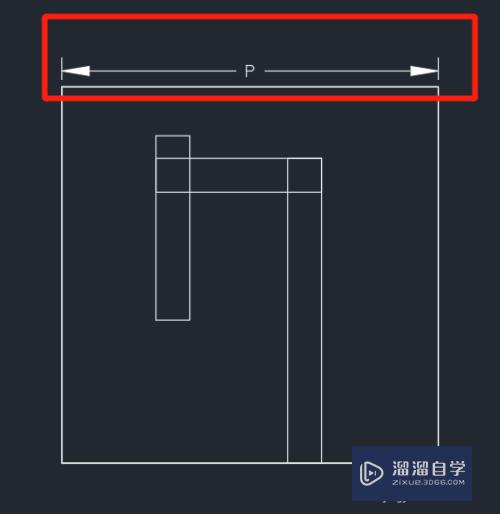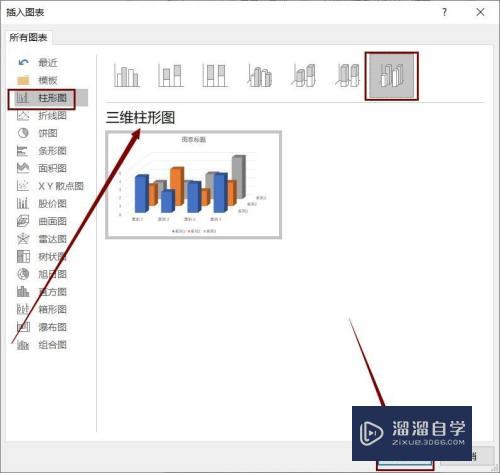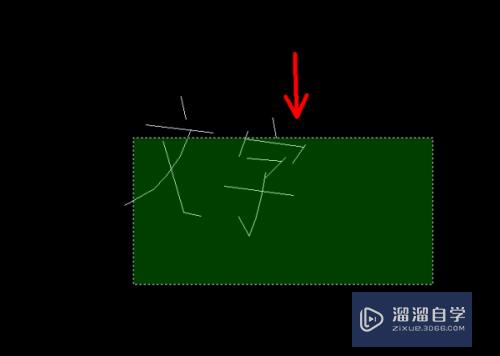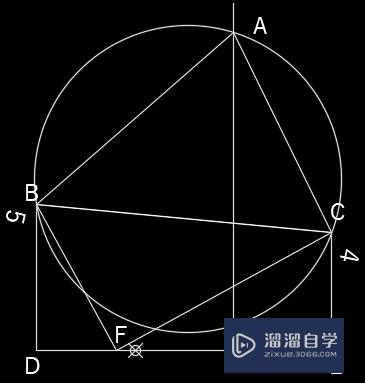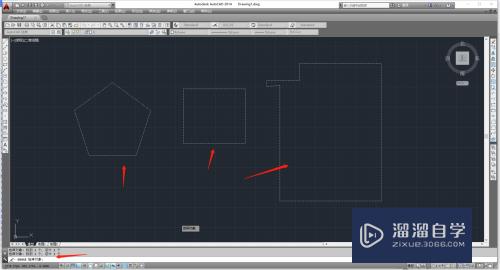CAD背景的颜色如何修改(cad背景的颜色如何修改为白色)优质
在CAD绘图的操作中。因为工作的原因有时需要不打印。直接截图给客户看绘图操作。那这时需要将CAD背景的颜色改变。那么CAD背景的颜色如何修改?大家可以看看下面的方法。
想学习更多的“CAD”教程吗?点击这里前往观看云渲染农场免费课程>>
工具/软件
硬件型号:戴尔DELL灵越14Pro
系统版本:Windows7
所需软件:CAD2014
方法/步骤
第1步
一。打开cad找到工具栏按钮。

第2步
二。点击“工具”在下拉菜单中找到“选项”并点击。
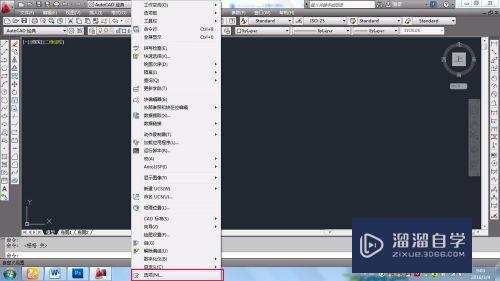
第3步
三。在“选项”的菜单中找到“显示”按钮并点击。
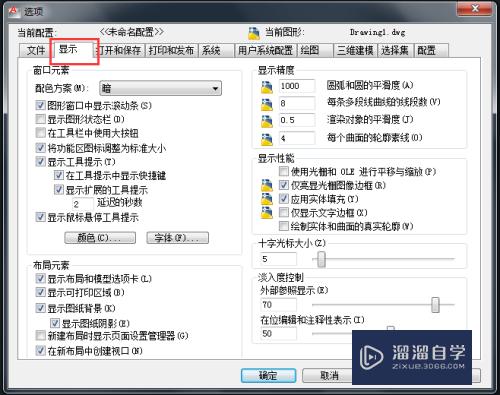
第4步
四。在“显示”的下拉菜单中找到“颜色”。
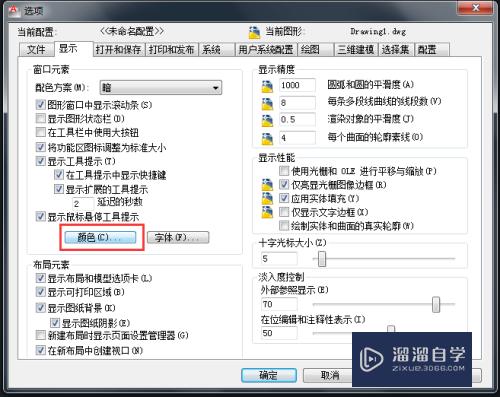
第5步
五。接着在“图形窗口颜色”选项栏的右侧找到“颜色”的选择框。选择想要改变成的颜色。
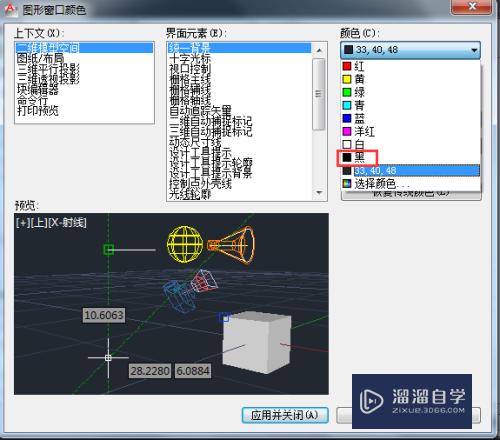
第6步
六。点击“应用并关闭”即可点击“应用并关闭”即可。
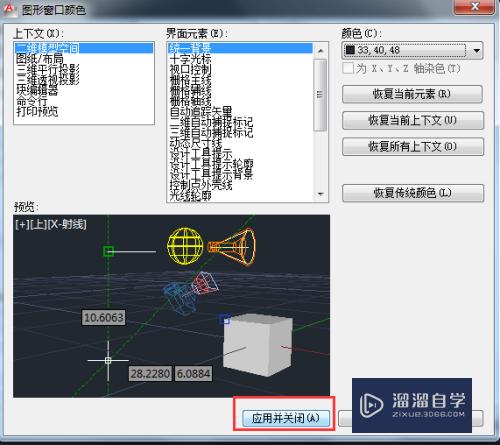
以上关于“CAD背景的颜色如何修改(cad背景的颜色如何修改为白色)”的内容小渲今天就介绍到这里。希望这篇文章能够帮助到小伙伴们解决问题。如果觉得教程不详细的话。可以在本站搜索相关的教程学习哦!
更多精选教程文章推荐
以上是由资深渲染大师 小渲 整理编辑的,如果觉得对你有帮助,可以收藏或分享给身边的人
本文标题:CAD背景的颜色如何修改(cad背景的颜色如何修改为白色)
本文地址:http://www.hszkedu.com/69675.html ,转载请注明来源:云渲染教程网
友情提示:本站内容均为网友发布,并不代表本站立场,如果本站的信息无意侵犯了您的版权,请联系我们及时处理,分享目的仅供大家学习与参考,不代表云渲染农场的立场!
本文地址:http://www.hszkedu.com/69675.html ,转载请注明来源:云渲染教程网
友情提示:本站内容均为网友发布,并不代表本站立场,如果本站的信息无意侵犯了您的版权,请联系我们及时处理,分享目的仅供大家学习与参考,不代表云渲染农场的立场!